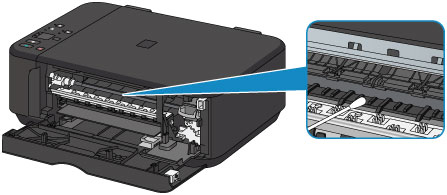기기 내부 청소하기(밑판 청소)
기기 내부의 얼룩을 제거합니다. 기기 내부가 더러워진 경우, 인쇄된 용지가 지저분해질 수 있으므로 청소를 정기적으로 수행할 것을 권장합니다.
준비물: A4 또는 Letter 크기의 보통 용지 한 장*
* 새 용지를 사용하십시오.
-
전원이 켜져 있는지 확인하고 앞면 트레이에서 용지를 모두 제거합니다.
-
A4 또는 Letter 크기의 보통 용지 한 장을 가로로 반으로 접고 용지를 다시 폅니다.
-
용지 열린 면의 한쪽 가장자리를 가운데의 접은 자국에 맞춰 다시 반으로 접었다 펼칩니다.
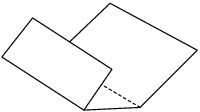
-
접은 자국의 융기선이 위로 향하고 접은 자국이 없는 부분의 가장자리가 먼 쪽을 향하도록 하여 이 장만 앞면 트레이에 로드합니다.
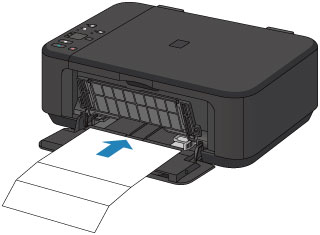
-
연장 출력 트레이를 열고 용지 출력 트레이를 연 다음 용지 출력 받침대를 폅니다.
-
중지(Stop) 버튼을 누르고 있다가 알람(Alarm) 램프가 여덟 번 깜박이면 즉시 놓습니다.
용지가 기기에 공급되면서 기기 내부를 청소합니다.
배출된 용지의 접힌 부분을 확인하십시오. 이 부분이 잉크로 얼룩진 경우, 밑판 청소를 다시 수행하십시오.
 참고
참고- 밑판 청소를 다시 수행할 때에는 새 용지를 사용하십시오.
청소를 다시 수행한 후에도 문제가 해결되지 않을 경우, 기기 내부의 돌출부가 오염되었을 수 있습니다. 면봉이나 유사한 것으로 돌출부에서 잉크를 닦아내십시오.
 중요
중요
- 기기를 청소하기 전에 전원을 끄고 전원 코드를 분리하십시오.